Copilot für App-Benutzende in modellgesteuerten Apps hinzufügen
Copilot für modellgesteuerte Apps in Power Apps ist ein KI-Assistent der nächsten Generation, mit dem App-Benutzende durch eine Unterhaltung in natürlicher Sprache Einblicke in die Daten in ihren Apps erhalten. Copilot hilft App-Benutzenden, ihre Produktivität durch KI-gestützte Erkenntnisse und intuitive App-Navigation zu steigern.
Wichtig
Diese Funktion ist in Dynamics 365-Apps allgemein verfügbar.
Diese Funktion ist eine Previewfunktion in Power Apps.
- Um diese Funktion nutzen zu können, muss die Sprache Ihrer Umgebung auf Englisch eingestellt sein.
- Um Copilot in Power Apps ausführen zu können, müssen Sie die Datenverschiebung zwischen Regionen für generative KI-Features zulassen. Dieser Schritt ist besonders wichtig, wenn sich Ihre Organisation und Ihre Umgebung in unterschiedlichen Regionen befinden. Weitere Informationen: Copiloten und generative KI-Features aktivieren.
- Funktionen in der Vorschauversion sind nicht für den Produktionseinsatz gedacht und können eine eingeschränkte Funktionalität aufweisen. Diese Funktionen stehen vor der offiziellen Veröffentlichung zur Verfügung, damit Kunden frühzeitig Zugriff erhalten und Feedback geben können.
- Weitere Informationen finden Sie in unseren Vorschaubedingungen.
- Diese Funktion wird unterstützt von Azure OpenAI Service.
- Für diese Funktion gelten eventuell Nutzungsbeschränkungen oder Kapazitätsdrosselungen.
Wenn es aktiviert ist, kann auf den Copiloten über das Copilot-Symbol in der rechten Navigationsleiste auf eine modellgesteuerte App zugegriffen werden. Der Copilot-Bereich kann je nach Wunsch geöffnet oder minimiert werden.
Der Copilot-Chat in modellgesteuerten Apps kann Fragen zu Microsoft Dataverse-Tabellendaten in der Umgebung beantworten. Copilot kann Ihnen auch beim Navigieren der modellgesteuerte App helfen. Wenn Benutzende beispielsweise Bring mich zu Online-Fällen oder Kreuzfahrt-Support-Tickets anzeigen eingeben, öffnet der Copilot in der modellgesteuerten App automatisch die relevanten App-Anzeigen. Weitere Informationen zum Verwenden von Copilot-Chat einer modellgesteuerte App finden Sie unter Copilot-Chat in modellgesteuerten Apps verwenden.
Die Copilot-Funktion für modellgesteuerte Apps für Ihre Umgebung aktivieren
Power Platform Administrierende aktivieren das Copilot-Feature in modellgesteuerten Apps für alle Benutzenden in ihren Umgebungen über das Power Platform Admin Center.
Wichtig
- Der Copilot für App-Benutzende in modellgesteuerte Apps ist nicht als Standard aktiviert. Administratoren müssen diese Funktion für ihre Umgebungen im Power Platform Admin Center manuell aktivieren.
- Fragen und Antworten für Unternehmensdatenumgebungen, die über einen vom Kunden verwalteten Schlüssel oder eine Kunden-Lockbox verfügen und Ihre gespeicherten Daten nicht in Dataverse verwenden. Möglicherweise erhalten Sie Antworten vom Copiloten, diese basieren jedoch nicht auf Ihrer Dataverse-Datenbank.
Melden Sie sich beim Power Platform Admin Center an unter https://admin.powerplatform.microsoft.com.
Gehen Sie im Navigationsbereich zu Umgebungen und wählen Sie die Umgebung aus, in der Sie den Copiloten für App-Benutzende in modellgesteuerten Apps aktivieren möchten. Wählen Sie für diese Umgebung auf der Befehlsleiste Einstellungen aus.
Wählen Sie für die ausgewählte Umgebung Einstellungen Produkt > Funktion aus.
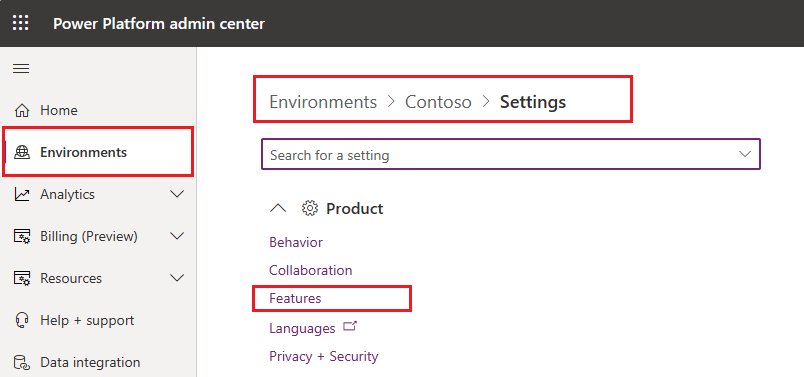
Legen Sie im Abschnitt Funktionen den Wert für Datenanalysen mithilfe einer KI-gestützten Chat-Erfahrung in Canvas- und modellgesteuerten Apps für Benutzer zulassen auf die Einstellung fest, die für Ihre Umgebung geeignet ist.
- Standard. Copilot-Chat ist für eine lizenzierte Power Apps-Umgebung deaktiviert und für eine lizenzierte Dynamics 365-Umgebung aktiviert.
- Aktiviert. Der Copilot-Chat ist für die Umgebung unabhängig vom Umgebungslizenztyp aktiviert.
- Deaktiviert. Der Copilot-Chat ist für die Umgebung unabhängig vom Umgebungslizenztyp deaktiviert.

Speichern Sie Ihre Änderungen.
Den Copiloten für eine modellgesteuerte App deaktivieren
Ersteller können Copilot für eine bestimmte modellgesteuerte App deaktivieren. Öffnen Sie im App-Designer die modellgesteuerte App für Bearbeiten, und wählen Sie dann in der Befehlszeile Einstellungen aus. Wählen Sie Bevorstehend auf dem Einstellungen-Bildschirm, stellen Sie Copilot-Steuerelement auf Standard oder Deaktiviert ein, und wählen Sie dann Speichern.
Speichern und Veröffentlichen Sie die modellgesteuerte App, damit die Änderungen wirksam werden.
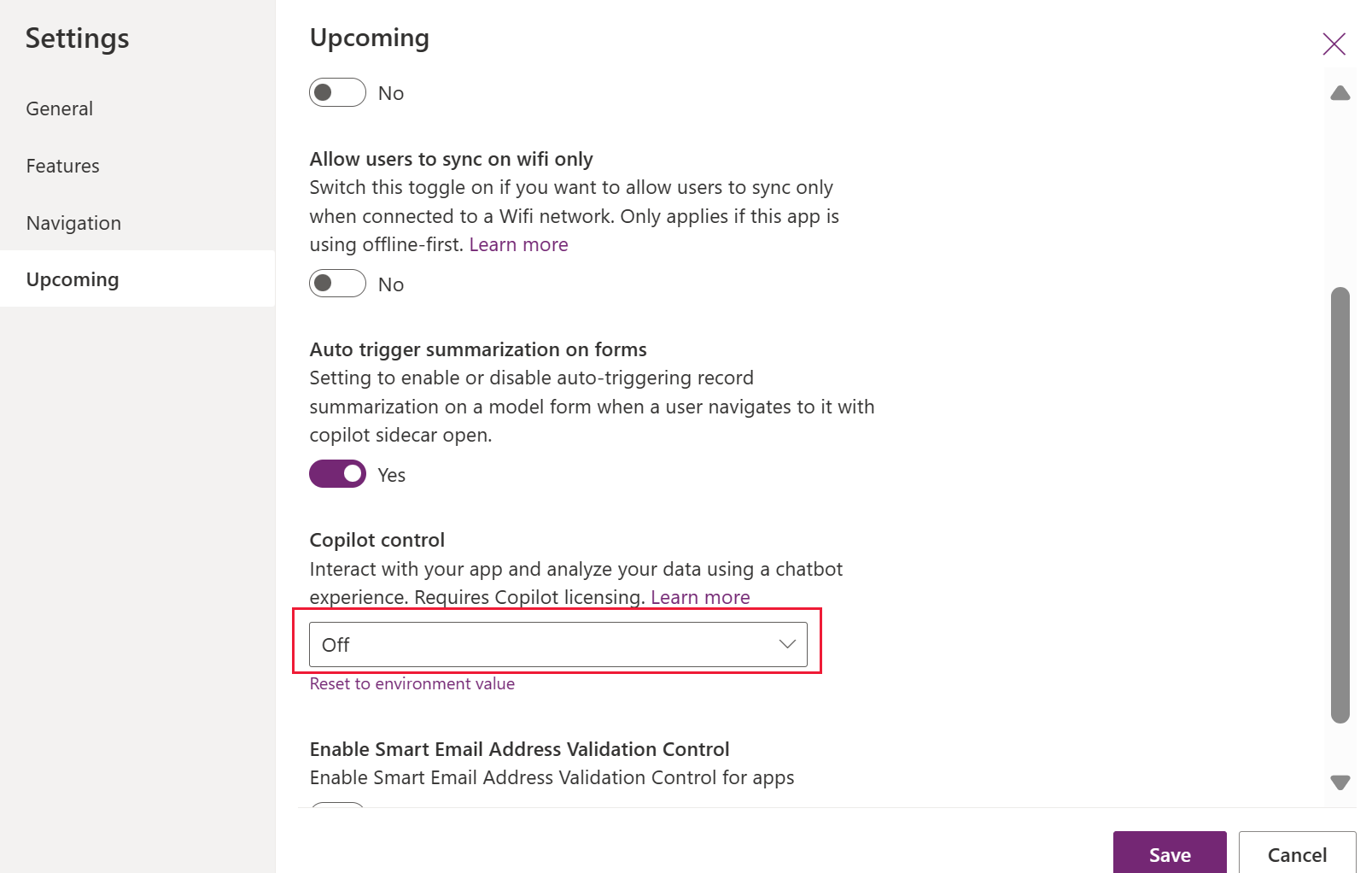
Auf Umgebungwert zurücksetzen
Ersteller können die Copilot-Steuerung für die App so einstellen, dass sie den Umgebungseinstellungen entspricht, indem sie Auf Umgebungswert zurücksetzen auf der Bevorstehend-Registerkarte der App-Einstellungen auswählen.
Feedback im Copiloten geben
Um Feedback zur Verbesserung des Copiloten zu geben, wählen App-Benutzende das in jeder Copilot-Antwort enthaltenen „Daumen hoch“- oder „Daumen runter“-Symbol aus. Zu jeder Copilot-Antwort im Bereich kann Feedback abgegeben werden.
Positives Feedback abgeben
- Wählen Sie in der rechten Navigationsleiste das „Daumen hoch“-Symbol aus.
- Geben Sie optional in Ihren eigenen Worten Feedback dazu, was Ihnen gefallen hat.
- Wählen Sie Senden aus, nachdem Sie Ihr Feedback eingegeben haben.
Feedback zu Verbesserungsmöglichkeiten abgeben
- Wählen Sie in der rechten Navigationsleiste das „Daumen runter“-Symbol aus.
- Geben Sie optional Feedback ab, z. B. Feedback zum Inhalt der Antwort vom Copiloten oder eine Beschreibung in Ihren eigenen Worten darüber, was schief gelaufen ist oder wie Sie sich eine Verbesserung vom Copiloten wünschen.
- Wählen Sie Senden aus, nachdem Sie Ihr Feedback eingegeben haben.
Feedback für App-Benutzer deaktivieren
Wenn Sie die Möglichkeit für Benutzende deaktivieren möchten, in modellgesteuerten Apps Feedback zum Copiloten zu übermitteln, führen Sie die folgenden Schritte aus.
Melden Sie sich bei Power Apps an.
Gehen Sie zu Tabellen und öffnen Sie dann die Tabelle Organisation .
Wählen Sie im Abschnitt Organisationsspalten und -daten +nnn mehr aus, um das Spaltensuchfeld anzuzeigen.
Suchen Sie im Suchfeld nach der Spalte Benutzenden erlauben, Feedback für die Copilot-App zu geben.

Legen Sie die Spalte auf Nein fest, und Speichern Sie anschließend die Tabelle.

Siehe auch
Häufig gestellte Fragen zum Copiloten in modellgesteuerten Apps
Häufig gestellte Fragen zur verantwortungsvollen KI für Power Apps
Copilot-Steuerelement zu einer Canvas-App hinzufügen (Vorschauversion)
Copiloten und generative KI-Features in Power Apps aktivieren
Feedback
Bald verfügbar: Im Laufe des Jahres 2024 werden wir GitHub-Tickets als Feedbackmechanismus für Inhalte auslaufen lassen und es durch ein neues Feedbacksystem ersetzen. Weitere Informationen finden Sie unter: https://aka.ms/ContentUserFeedback.
Einreichen und Feedback anzeigen für
